Was ist der Systemfehler startupinfo.exe und wie behebt man ihn?
Die Datei startupinfo.exe ist ein Teil der Software Advanced SystemCare, einem Programm zur Optimierung und Sicherheit von Windows-Computern. Diese Software bietet umfassenden Schutz vor Viren, Malware und Ransomware. Gelegentlich kann es jedoch zu einem Systemfehler im Zusammenhang mit der Datei startupinfo.exe kommen. Dieser Laufzeitfehler tritt oft beim Starten der Advanced SystemCare-Anwendung auf und kann mit Problemen des Betriebssystems zusammenhängen. Viele Nutzer fragen sich, ob dieser Fehler sicher ist, da er manchmal fälschlicherweise als Malware identifiziert wird. In diesem Artikel beleuchten wir den Systemfehler startupinfo.exe und zeigen verschiedene Lösungsansätze.
Mögliche Ursachen für den Systemfehler startupinfo.exe
Dieser Fehler kann unterschiedliche Gründe haben. Hier sind einige der häufigsten Ursachen:
- Fehler im Windows-Betriebssystem sind eine häufige Ursache.
- Beschädigte Systemdateien können ebenfalls zu diesem Fehler führen.
- Manchmal wird der Fehler fälschlicherweise mit Malware oder Antivirensoftware in Verbindung gebracht.
- Andere Systemprobleme können ebenfalls eine Rolle spielen.
Im Folgenden werden wir verschiedene Methoden zur Behebung des Systemfehlers startupinfo.exe vorstellen.
Methode 1: Starten im abgesicherten Modus
Der abgesicherte Modus ist ein nützliches Werkzeug von Windows, um Probleme zu beheben, die durch fehlerhafte Programmdateien und Treiber verursacht werden, einschließlich des Systemfehlers startupinfo.exe. Ein Start im abgesicherten Modus kann diesen Fehler möglicherweise beseitigen. Es ist jedoch wichtig zu beachten, dass es während dieses Vorgangs zu Datenverlust kommen kann. Daher ist es ratsam, vorab eine Sicherung aller wichtigen Dateien durchzuführen. Anleitungen zum Booten im abgesicherten Modus unter Windows 10 sind leicht verfügbar und bieten detaillierte Schritte.
Methode 2: Nutzung des Ressourcenmonitors
Der Ressourcenmonitor kann hilfreich sein, um die Ursache des Systemfehlers startupinfo.exe zu identifizieren. Hardwareprobleme können diesen Fehler verursachen, daher ermöglicht der Ressourcenmonitor die Analyse des Systems und die Identifizierung der Komponenten, die das Problem auslösen könnten. So können gezielte Maßnahmen zur Behebung der Probleme eingeleitet werden.
1. Öffnen Sie die Eingabeaufforderung als Administrator.
2. Geben Sie den Befehl „resmon“ ein und drücken Sie die Eingabetaste.
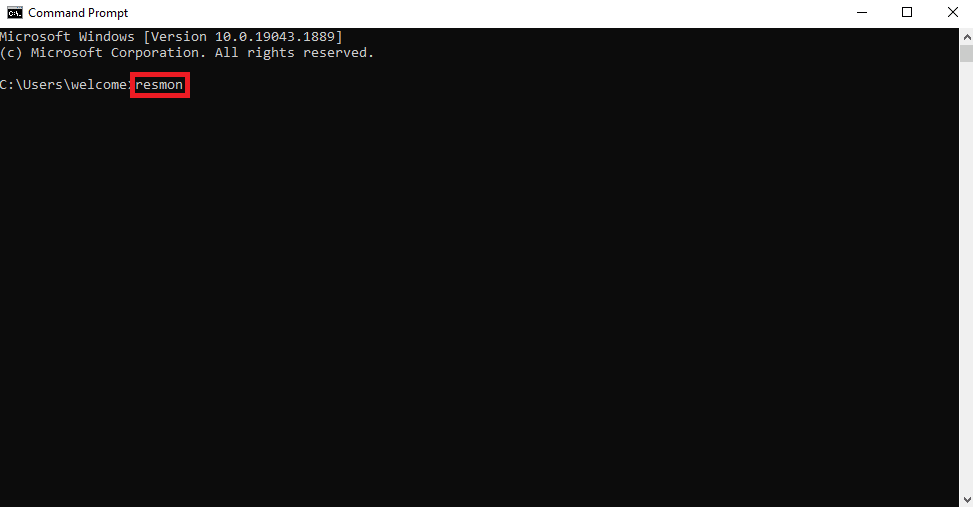
3. Im Ressourcenmonitor können Sie den Status verschiedener Computerkomponenten analysieren und die problematische Komponente lokalisieren.
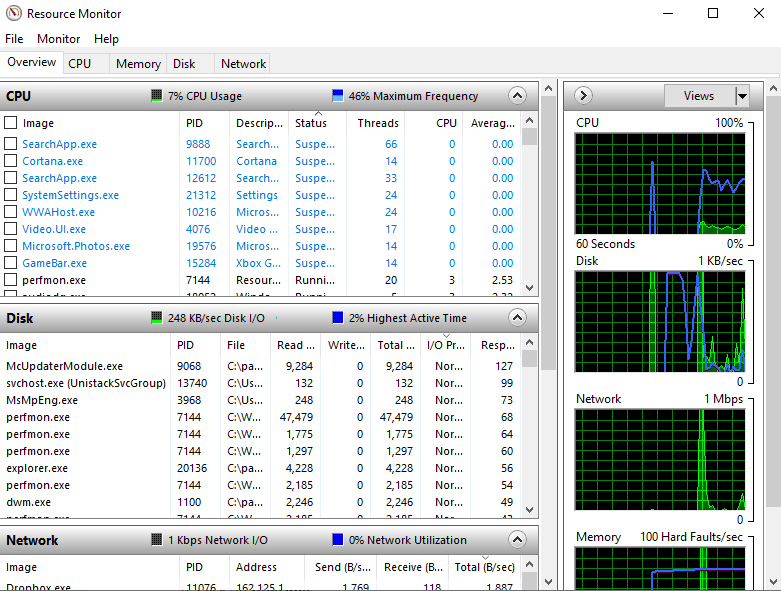
Methode 3: Systemreparatur durchführen
Beschädigte Systemdateien sind eine häufige Ursache für den startupinfo.exe-Fehler unter Windows 10. Die Befehle SFC (System File Checker) und DISM (Deployment Image Servicing and Management) können beschädigte Windows-Dateien reparieren und dadurch verschiedene Systemprobleme beheben. Sie können diese Befehle nutzen, um den startupinfo.exe-Systemfehler zu beheben. Hier finden Sie eine Anleitung zur Systemreparatur unter Windows 10, inklusive der Durchführung eines SFC-Scans.
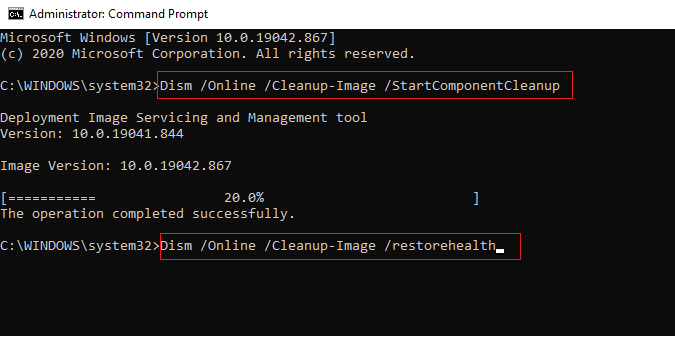
Sollte die Reparatur der Systemdateien das Problem nicht beheben, fahren Sie mit der nächsten Methode fort.
Methode 4: Malware-Scan durchführen
Obwohl der Systemfehler startupinfo.exe meist nicht durch Malware verursacht wird, sollte ein Malware-Scan durchgeführt werden, besonders wenn die Datei startupinfo.exe an einem ungewöhnlichen Ort gespeichert ist. Anleitungen zur Durchführung eines Virenscans und zur Entfernung von Malware können Ihnen dabei helfen, Viren oder Malware zu beseitigen.
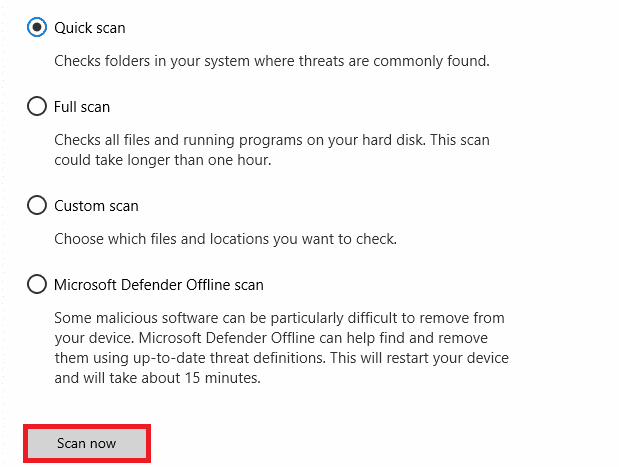
Methode 5: Windows aktualisieren
Windows-Fehler können ebenfalls zu Problemen mit startupinfo.exe führen. Durch die Installation der neuesten Windows-Updates können diese Fehler behoben werden. Microsoft stellt regelmäßig Updates bereit, um Bugs und Fehler zu beseitigen. Eine Anleitung zum Herunterladen und Installieren der neuesten Windows 10-Updates kann Ihnen dabei helfen. Oftmals reicht ein einfaches Windows-Update aus, um den Fehler zu beheben.
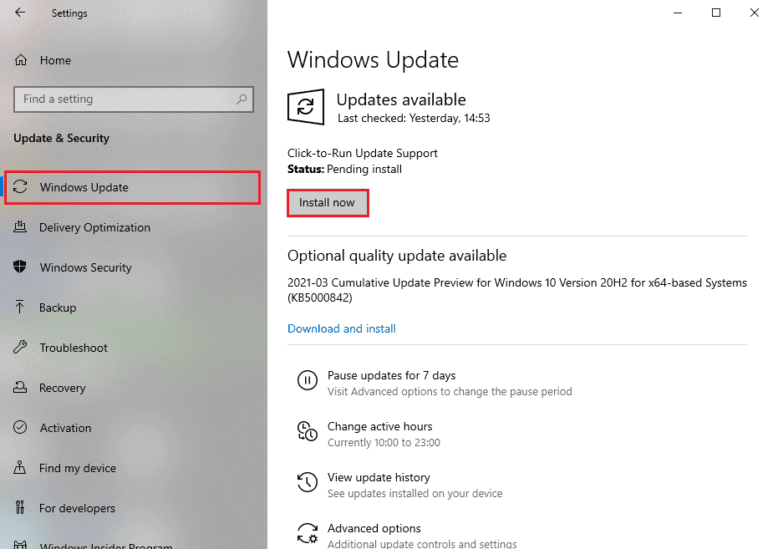
Sollte das Problem nach dem Update weiterhin bestehen, gehen Sie zur nächsten Methode über.
Methode 6: Automatische Updates aktivieren
Wenn automatische Windows-Updates deaktiviert sind, verpassen Sie wichtige Updates, die zur Behebung von Fehlern beitragen können. Dies kann zu verschiedenen Systemfehlern führen, einschließlich des startupinfo.exe-Fehlers. Um dies zu vermeiden, sollten Sie die automatischen Updates für Windows 10 aktivieren.
1. Drücken Sie die Windows-Taste, geben Sie „cmd“ ein und klicken Sie auf „Als Administrator ausführen“.
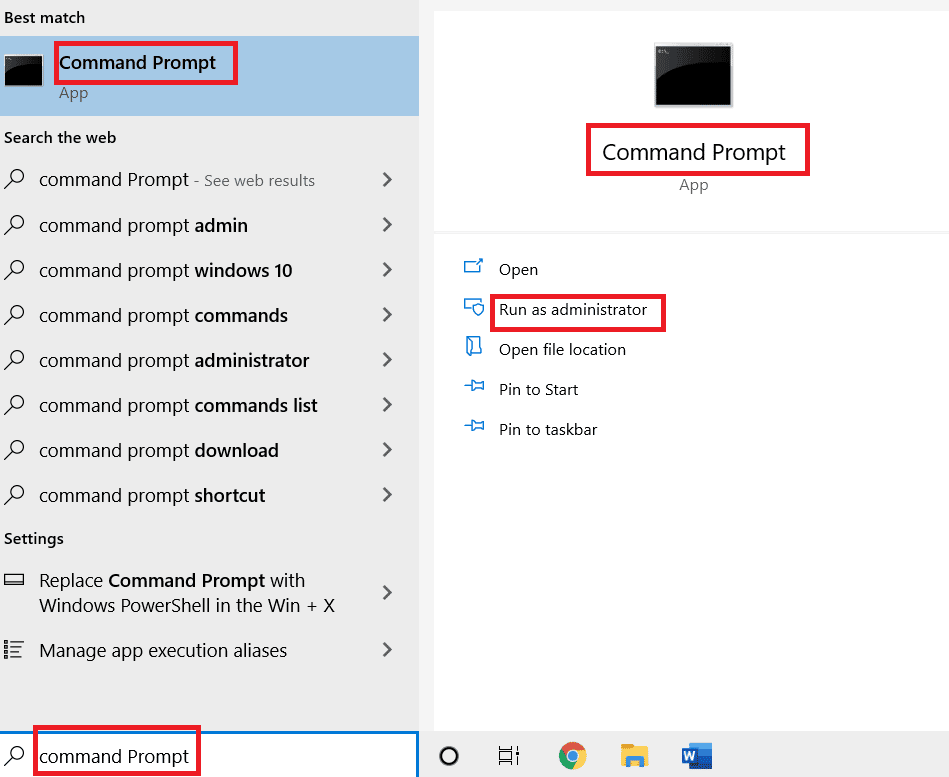
2. Geben Sie den folgenden Befehl ein und drücken Sie die Eingabetaste: wuauclt /ShowWindowsUpdate
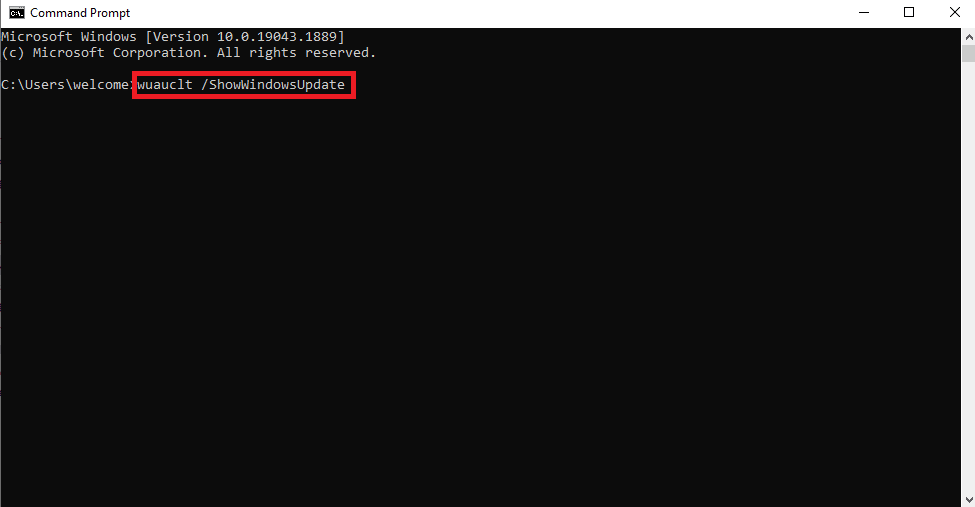
3. Schließen Sie die Eingabeaufforderung und starten Sie den Computer neu.
Methode 7: Advanced SystemCare neu installieren
Wenn das Problem mit dem Advanced SystemCare-Programm weiterhin besteht, können Sie das Programm deinstallieren und neu installieren. Dadurch werden alle Programmdateien von Ihrem Computer entfernt und neu installiert. Dies kann helfen, Bedenken hinsichtlich der Sicherheit des startupinfo.exe-Fehlers zu zerstreuen.
1. Drücken Sie die Windows-Taste, geben Sie „Systemsteuerung“ ein und klicken Sie auf „Öffnen“.

2. Stellen Sie die Ansicht auf „Kategorie“ ein.
3. Klicken Sie auf die Option „Programm deinstallieren“.
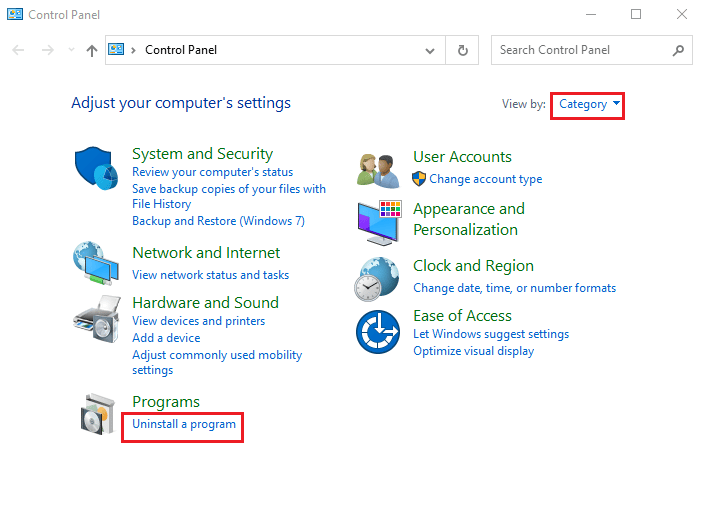
4. Klicken Sie mit der rechten Maustaste auf das Advanced SystemCare-Programm.
5. Wählen Sie die Option „Deinstallieren“.
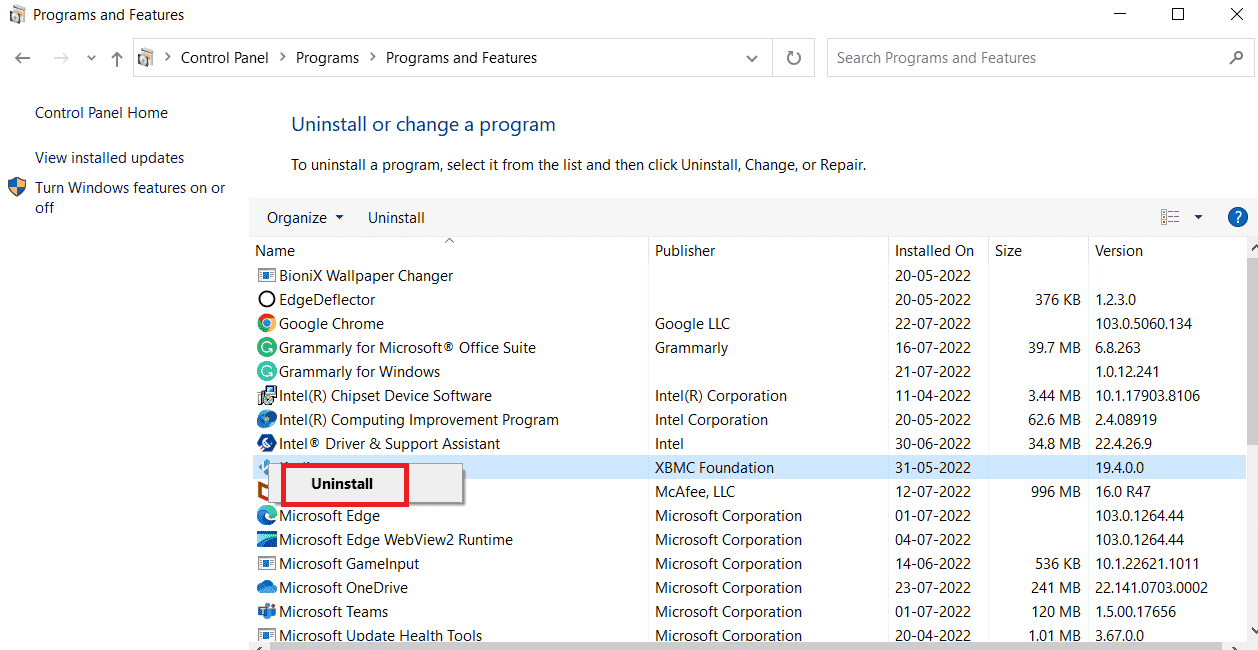
6. Folgen Sie den Anweisungen auf dem Bildschirm, um die Deinstallation zu bestätigen.
7. Starten Sie den PC neu.
8. Laden Sie das Advanced SystemCare-Programm erneut herunter.

9. Führen Sie die heruntergeladene Setup-Datei aus und installieren Sie das Programm neu.
Methode 8: startupinfo.exe manuell installieren
Als letzte Option können Sie versuchen, die Datei startupinfo.exe manuell herunterzuladen und zu ersetzen.
1. Öffnen Sie Ihren Webbrowser.
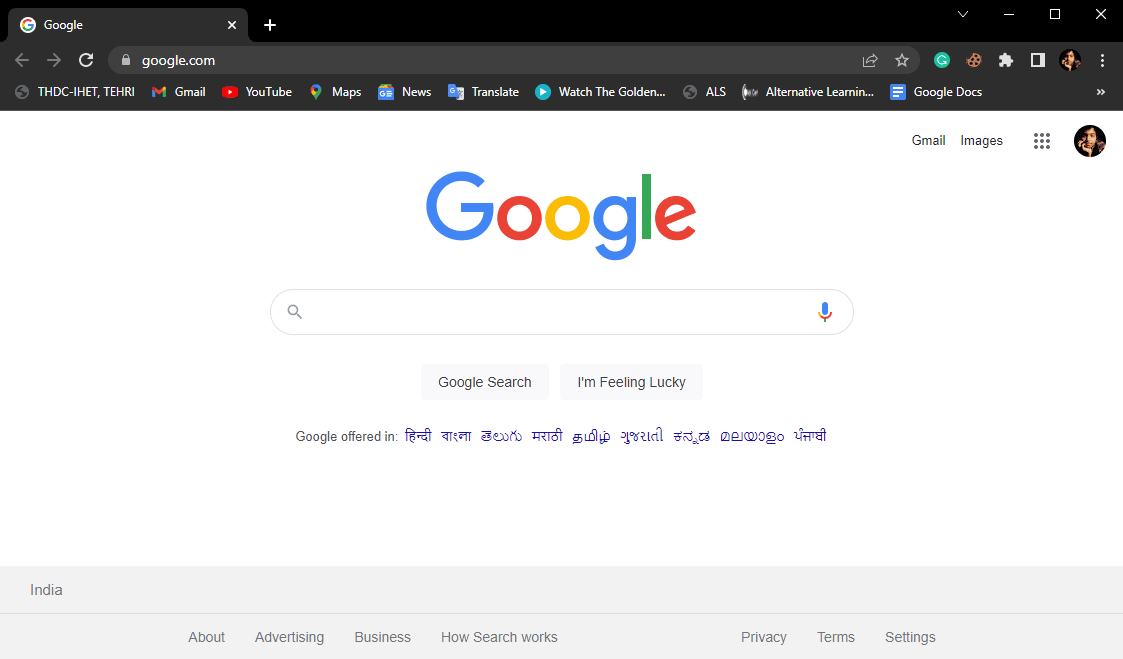
2. Suchen Sie nach „StartupInfo.exe-Dateien herunterladen“.

3. Wählen Sie ein Ergebnis und suchen Sie die passende startupinfo.exe-Datei für Ihre Windows-Version.
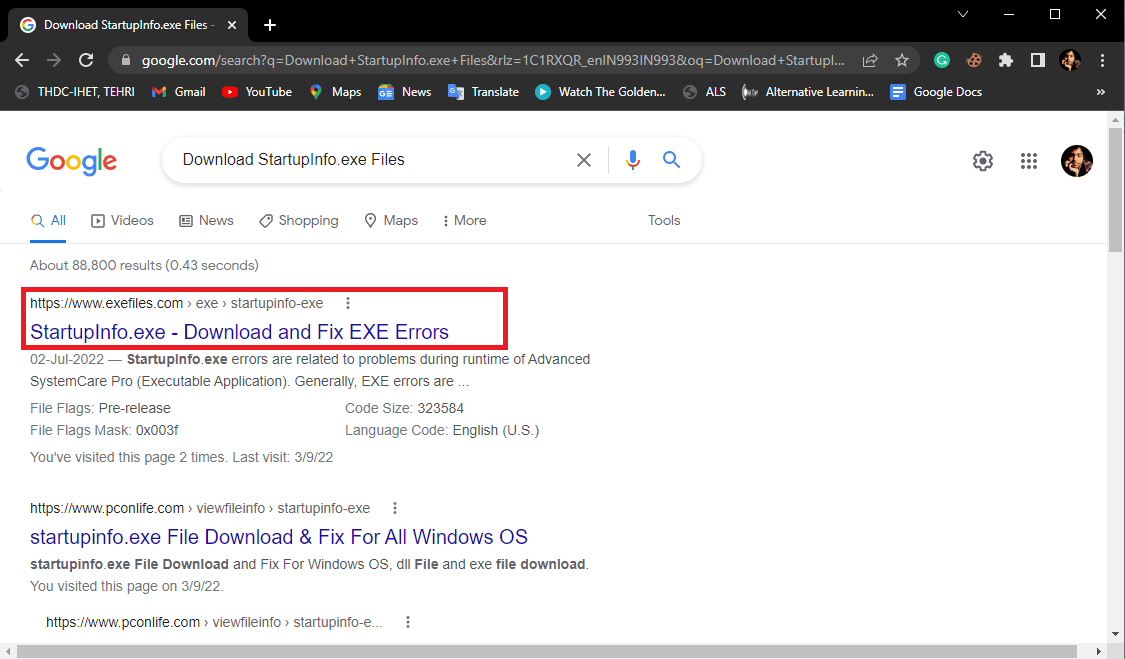
4. Laden Sie die Datei herunter und ersetzen Sie die bereits vorhandene Datei.
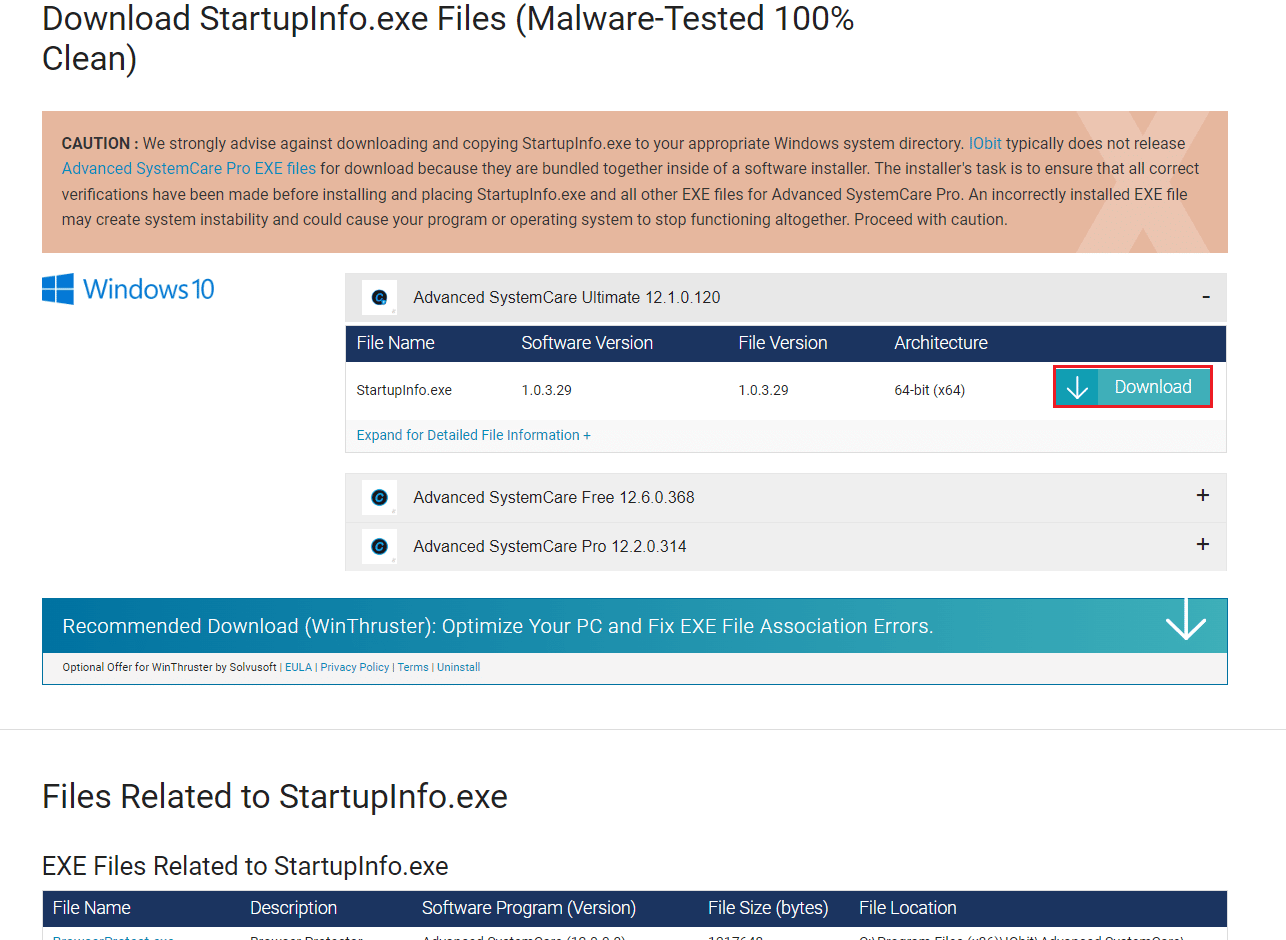
Wichtig: Das Ersetzen der Datei startupinfo.exe kann ein Risiko für Ihr System darstellen. Seien Sie daher vorsichtig und stellen Sie sicher, dass Sie die richtige Datei installieren.
Methode 9: Systemwiederherstellung durchführen
Wenn alle vorherigen Methoden nicht funktionieren, können Sie eine Systemwiederherstellung durchführen. Eine Anleitung zur Systemwiederherstellung unter Windows 10 bietet detaillierte Informationen, wie Sie vorgehen sollten.
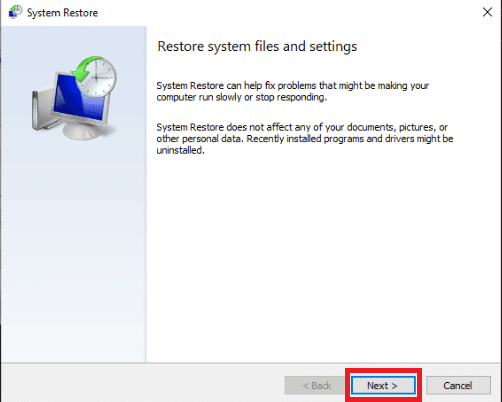
Häufig gestellte Fragen (FAQs)
F1. Ist startupinfo.exe ein Virus?
A. Meistens ist der startupinfo.exe-Fehler keine Malware. Wenn Sie diese Datei aber nicht in den zugehörigen Programmdateien finden, kann es sich um einen Virus handeln.
F2. Wie entferne ich den startupinfo.exe-Fehler?
A. Es gibt verschiedene Methoden, um den Fehler zu beheben, z. B. Windows-Updates, Start im abgesicherten Modus, Reparatur von Systemdateien etc.
F3. Was macht Advanced SystemCare?
A. Advanced SystemCare ist ein Programm für Windows-Computer zur Verbesserung der Systemleistung und Sicherheit. Es kann bei der Lösung von Problemen mit Malware und Viren helfen.
Wir hoffen, dass diese Anleitung hilfreich war und Sie den Systemfehler startupinfo.exe beheben konnten. Bitte lassen Sie uns wissen, welche Methode für Sie funktioniert hat. Bei Fragen oder Anregungen können Sie uns gerne einen Kommentar hinterlassen.